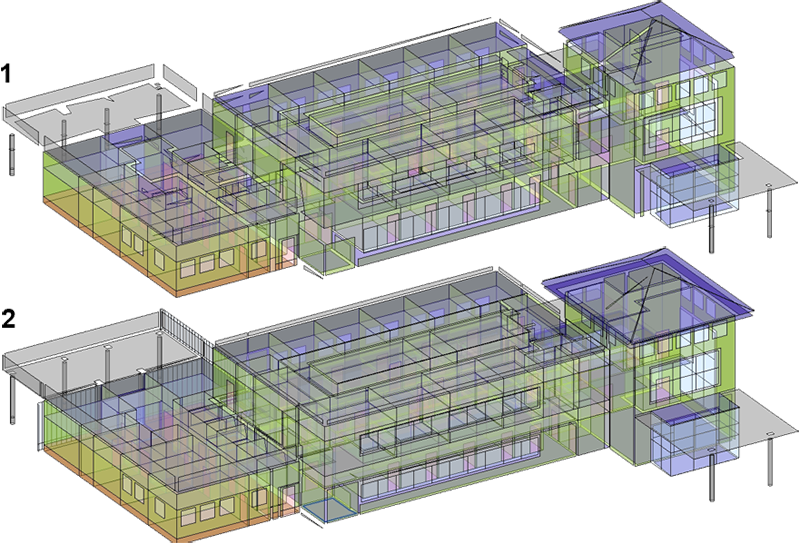詳細な建築モデルのエネルギー最適化を実行する前にモデルを調整して、結果的に生成されるエネルギー解析用モデルを可能な限り完全かつ正確なものにします。
次の手順を、記載されているとおりの順序で実行します。各手順の詳細については、これ以降の各セクションに記載されています。
- エネルギー解析用モデルの作成に使用する要素を選択表示します。
- 処理時間短縮のために、モデルにフォーカスします。
- 欠落している要素や大きなギャップなどの問題を特定して解決します。
- エネルギー解析用モデルを作成し、結果を評価します。
- 必要に応じて、分割値を段階的に変更します。
1.要素を選択表示する
次の要素が部屋の境界要素として設定されている場合、Revit はそれらを使用してエネルギー モデルを作成します。
- 天井
- 柱
- カーテン パネル
- カーテン システム
- カーテン マリオン
- ドア
- 床
- マス
- 屋根: 共有エッジ、隠線、内部エッジ、軒裏壁
- シャフト開口部
- 構造柱
- 壁: 共有エッジ、隠線
- 窓
要素を選択表示するには
- モデルの新しい 3D ビューを作成します。
- ビュー内で[表示/グラフィックスの上書き]オプションを設定し、エネルギー モデルの作成に使用される要素だけを表示します(指定されたサブカテゴリを含む)。
詳細については、「建築要素に基づくエネルギー解析用モデルの作成について」を参照してください。
2.モデルにフォーカスする
建築モデルを調整することにより、エネルギー解析用モデルの精度を最大限に高め、処理時間を最小限に短縮できます。
- 3D ビューで、建物の外側に配置されているために建物のエネルギーには影響しない要素をすべて特定します。
たとえば、床を使用して道路やパスをモデル化したり、壁をモデル化して景観を整えます。
- これらの要素を選択し、[部屋境界]プロパティを無効にします。
この手順により、選択した要素は、エネルギー解析用モデルの作成プロセスから除外されます。
- これらの要素をビュー内で非表示にするには、要素を右クリックして[ビューで非表示]を選択します。
この手順により、エネルギー解析用モデルの作成にかかる時間を最小限に短縮できます。詳細については、「エネルギー解析用モデルの作成処理について」を参照してください。
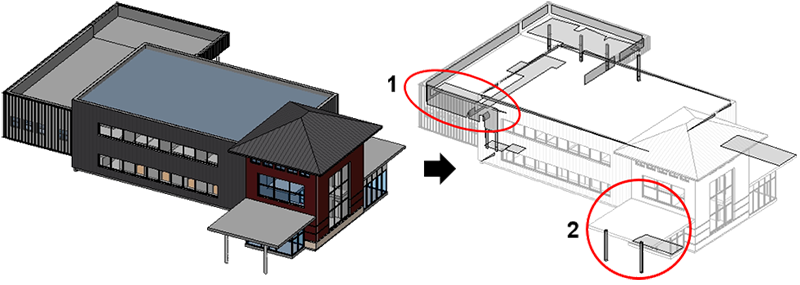
3.問題を特定して解決する
建築モデルからエネルギー解析用モデルを作成するには、建物要素を閉じた状態にする必要があります。ただし、モデル自体を完全に閉じた状態にする必要はありません。要素間の小さなギャップや要素同士の重なりは、実際の建築モデルにおいても必ず発生するものです。そのため、エネルギー解析用モデルを作成する場合は、こうした小さなギャップや重なりが発生してもかまいません。
ただし、スペースの上部に屋根がない場合、スペースの側面に壁がない場合、要素間に大きなギャップ([解析用スペース分割値]設定の値の 2 倍を超えるギャップ)がある場合などは、そうした問題を修正する必要があります。
- 3D ビューをオービットし、欠落している要素や大きなギャップをエンベロープ全体で探します。
- 上下左右すべての方向からモデルを確認してください。
すべてのギャップが簡単に見つかるわけではありません。この手順を実行しても、ギャップを見落とす場合があります。ここでは、明らかな問題を特定するだけでかまいません。
- 問題が見つかったら、その問題を修正してください。
モデルに問題がなくなったと判断できたら、手順 4 に進みます。
4.エネルギー解析用モデルを作成し、その品質を評価する
- [解析]タブ
 [エネルギー最適化]パネル
[エネルギー最適化]パネル 
 (エネルギー モデルを作成)をクリックします。
(エネルギー モデルを作成)をクリックします。
エネルギー解析用モデルの作成には時間がかかることがあり、その間 Revit が使用できないことを説明するメッセージが表示されます。詳細については、「エネルギー解析用モデルの作成処理について」を参照してください。
- ダイアログで、[エネルギー モデルを作成]を選択します。
エネルギー解析用モデルの準備ができると、[3D エネルギー モデル]ビューにモデルが表示されます。
- [表示/グラフィックス]ダイアログを開きます。
- [解析モデル カテゴリ]タブで、次の操作を実行します。
- [解析スペース]の選択を解除します。
- [解析サーフェス]で、[シェーディング]のみを選択します。[解析サーフェス]の他のサブカテゴリーについては、すべて選択解除します。
Revit のいずれかの建築要素(または建築要素の一部)が壁のパラペット、屋根のオーバーハングなどのように建物の主要な熱伝達経路の外側に配置されている場合は、遮光面が作成されます。すべての遮光面が、合理的な位置に配置されている必要があります。
- ビューを確認して、意味のない場所に遮光面が配置されていないかどうかを調べます。
- 予期しない場所に遮光面が配置されている場合は、建築モデルの該当部分を詳しく調べて、ギャップがないかどうか、必要な要素が欠落していないかどうかを確認します。
その際、[部屋境界]プロパティが無効になっている要素に注意してください。これらの要素はエネルギー解析用モデルの作成時には無視されるため、不適切な遮光面が作成される原因になる場合があります。
- 問題を特定したら、その問題を修正します。
- 問題を修正したことによってエネルギー モデルが改善されたかどうかを確認するには、次の操作を実行します。
- [解析]タブ
 [エネルギー最適化]パネル
[エネルギー最適化]パネル 
 (エネルギー解析用モデルを削除)をクリックします。
(エネルギー解析用モデルを削除)をクリックします。
- 手順 1 から 7 を実行して、予期しない遮光面が作成されていないかどうかを確認します。
- [解析]タブ
- エネルギー モデルに問題がないことを確認したら、手順 5 に進みます。
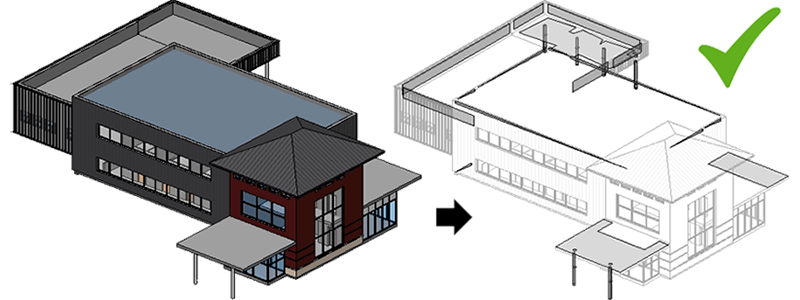
5.必要に応じて、分割値を段階的に変更する
必要な解析用スペースがすべてエネルギー解析用モデルに含まれていて、すべての解析用サーフェスが適切な位置に配置されていることを確認したら、エネルギー解析用モデルの要素間のギャップを調べます。
通常は、エネルギー解析用モデルの要素間に小さなギャップがあります。これらのギャップが解析結果に悪影響を与えることはありません。ただし、要素間のギャップが大きい場合や、建物の一部が完全にはキャプチャされていない場合は、[解析用スペース分割値]設定と[解析用サーフェス分割値]設定の値を大きくする必要があります。これらの値を変更すると、解析処理の時間が長くなりますが、建築モデル内で、より多くのギャップや欠落している要素を見つけることができます。
詳細については、「エネルギー解析用モデルのスペースについて」と「エネルギー解析用モデル内のサーフェスについて」を参照してください。
- [3D エネルギー モデル]ビューで、[表示/グラフィックス]ダイアログを開きます。
- [解析モデル カテゴリ]タブで、次の操作を実行します。
- [解析スペース]を選択します。
- [解析サーフェス]で、すべてのサブカテゴリを選択します。
- エネルギー解析用モデルをオービットし、要素間に大きなギャップがないか調べます。
- 大きなギャップが見つかった場合は、次の操作を実行します。
- [解析]タブ
 [エネルギー最適化]パネル
[エネルギー最適化]パネル 
 (エネルギー設定)をクリックします。
(エネルギー設定)をクリックします。
- [エネルギー設定]ダイアログで、[解析用スペース分割値]パラメータの値を 1' または 457.2 mm に変更し、[解析用サーフェス分割値]パラメータの値を 6" または 152.4 mm に変更します。
これらのパラメータ値は、比率がおよそ 2:1 になるように設定してください。最小値は、それぞれ 6" と 3" です(152.4mm と 76.2 mm)。ほとんどの詳細建築モデルでは、分割値を 8" と 4" (203.2mm と 101.6 mm)に設定すると効果的です。
- [解析]タブ
- エネルギー解析用モデルを作成したら、[解析用スペース分割値]と[解析用サーフェス分割値]の設定値の変更を繰り返して、エネルギー解析用モデルを調整します。
たとえば、次の 1 番の図は最初のエネルギー解析用モデル、2 番の図は検出された問題を修正した後のエネルギー解析用モデルをそれぞれ示しています。
- 次の手順に進み、エネルギー解析を生成します。